- Очистить корзину
- Удалить почтовое приложение
- Очистить кэш на Mac
- Получите больше места на Mac
- Заставьте Chrome использовать меньше оперативной памяти
- Где находится Дисковая утилита на Mac
- Проверить историю на Mac
- Control + Alt + Удалить на Mac
- Проверьте память на Mac
- Проверить историю на Mac
- Удалить приложение на Mac
- Очистить кэш Chrome на Mac
- Проверить хранилище на Mac
- Очистить кеш браузера на Mac
- Удалить избранное на Mac
- Проверьте оперативную память на Mac
- Удалить историю просмотров на Mac
Что такое файл DMG и как его эффективно удалить
 Обновлено Лиза Оу / 05 сентября 2023 г. 09:15
Обновлено Лиза Оу / 05 сентября 2023 г. 09:15Привет! Моя подруга одолжила мой Mac и установила программное обеспечение для выполнения своего школьного проекта. Когда она вернула его мне, я начал очищать некоторые из своих файлов, но не был уверен, стоит ли мне стирать некоторые определенные файлы DMG, которые она скачала. Таким образом, мой вопрос: что означает DMG и безопасно ли хранить его на моем Mac? Если да, то как мне их стереть? Заранее спасибо!
Вы нашли файлы DMG на своем Mac? Возможно, вы столкнулись с ситуацией, подобной приведенной выше, из-за которой файлы DMG находились в одной из папок вашего Mac. Но не волнуйтесь; Будьте спокойны, поскольку файлы этого типа не являются вирусами и не причинят вреда вашему компьютеру. Вместо этого продолжайте прокручивать эту статью, поскольку позже мы раскроем значение DMG и его функции на вашем Mac. Затем вы узнаете об этом больше, поскольку удаление DMG также будет обсуждаться в следующих частях. Кроме того, впереди вас ждет бонусная программа по очистке компьютера MacOS, которая поможет вам лучше управлять своими данными. Ознакомьтесь с ними и воспользуйтесь предоставленными безотказными рекомендациями для эффективного обращения с вашими файлами, включая файлы DMG.
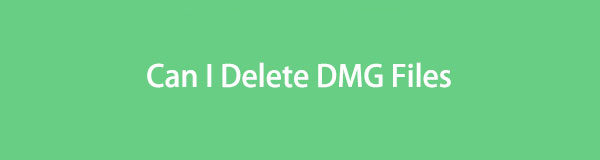

Список руководств
Часть 1. Что такое файл DMG
DMG — это файл образа диска для установки программ на macOS. Это цифровой установщик программного обеспечения, который позволяет вам устанавливать приложения или программы на ваш Mac без необходимости использования физического диска. Следовательно, если вы собираетесь установить программы macOS, вам нужно всего лишь загрузить их файлы DMG из Интернета, а затем открыть и управлять инструкциями по установке, чтобы успешно установить программу. А если вам интересно, как открыть файлы DMG на Mac, вы можете дважды щелкнуть их, чтобы открыть их в обычном режиме, как и любой другой тип данных, поэтому ожидайте, что у вас не возникнет проблем с доступом к ним.
Между тем, macOS выше версии OS X 9 поддерживает файлы DMG, а более старые версии поддерживают файлы IMG. Таким образом, вы должны загружать их в соответствии с версией macOS, установленной на вашем компьютере. Кроме того, файлы DMG предназначены исключительно для компьютеров Mac, поэтому они обычно не работают на других операционных системах или устройствах Apple, таких как iPad или iPhone. Если вы не используете сторонний инструмент или не найдете неофициальный метод заставить их работать на других ваших устройствах.
Часть 2. Могу ли я удалить файлы DMG?
Могу ли я удалить файлы DMG после установки?
Это один из наиболее часто задаваемых вопросов для пользователей Mac с файлами DMG. Итак, ответить на этот вопрос: да, вы можете. Если вы установили программу, используя файл этого типа, у вас может возникнуть вопрос, будет ли она удалена после удаления с вашего Mac. Хорошей новостью является то, что удаление файлов DMG не повлияет на уже установленные вами приложения или программы. Это также не повредит программам, поэтому смело удаляйте их, тем более что они, как известно, занимают много места на Mac. Кроме того, это также будет полезно, если вы очищаете данные, чтобы освободить больше места на вашем Mac.

С FoneLab Mac Sweep вы очистите систему, электронную почту, фотографии, ненужные файлы iTunes, чтобы освободить место на Mac.
- Управление похожими фотографиями и дубликатами файлов.
- Показать вам подробный статус Mac с легкостью.
- Очистите мусорное ведро, чтобы получить больше места для хранения.
Часть 3. Как удалить файлы DMG
Теперь, когда вы получили достаточно знаний о файлах DMG, вы можете удалить их со своего Mac. Вот почему мы включили ниже пошаговую процедуру их правильного удаления. Если вы решите удалить их из-за того, что они занимают много места или независимо от причины, знайте, что для их окончательного удаления потребуется всего несколько щелчков мышью.
Руководствуйтесь простыми инструкциями ниже, чтобы стереть файл DMG на вашем Mac:
Шаг 1Презентация Finder щелкнув его значок на Mac Dock, чтобы просмотреть файлы. Недавние папка отобразится автоматически, поэтому сгруппируйте ее файлы по типу, чтобы увидеть их по типу данных. После этого перейдите к Другое раздел, где они классифицированы.
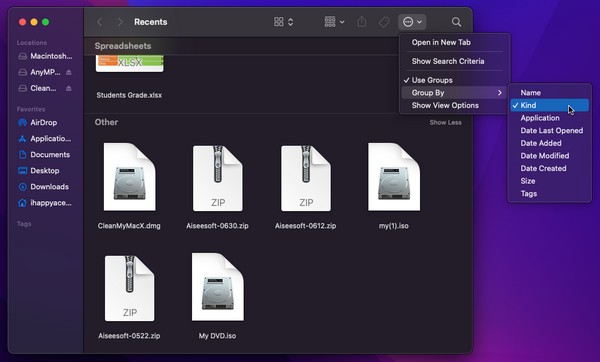
Шаг 2Либо используйте значок поиска в правом верхнем углу окна Finder и введите «Урон», чтобы быстрее просматривать файлы. После просмотра выберите Mg файлы, которые вы хотите удалить, затем щелкните правой кнопкой мыши, чтобы открыть список параметров. После этого нажмите кнопку Переместить в корзину меню.
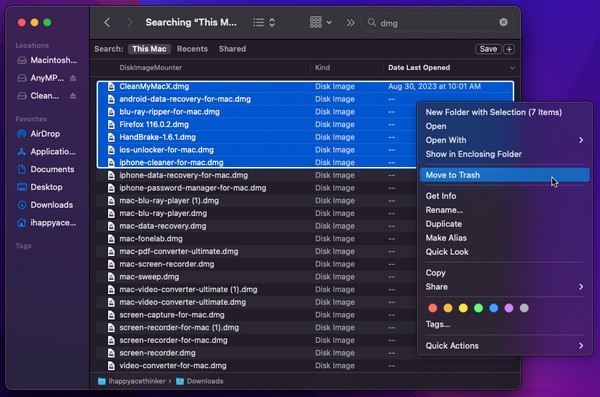
Шаг 3Выбранные файлы DMG будут автоматически перенесены в папку «Корзина», поэтому нажмите кнопку Корзину значок на Dock чтобы просмотреть их. Далее нажмите кнопку обведенный тремя точками Значок со стрелкой вниз рядом с ним в правом верхнем углу окна. Затем нажмите Очистить корзину чтобы навсегда удалить файлы DMG с вашего Mac.
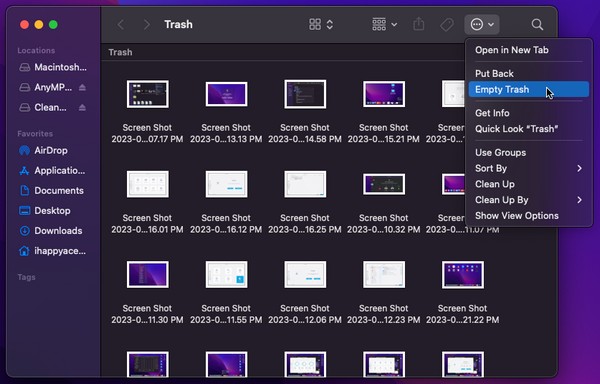
Часть 4. Как удалить файлы на Mac с помощью FoneLab Mac Sweep
После удаления файла DMG на вашем Mac рассмотрите возможность использования такого эффективного инструмента, как Очистка FoneLab Mac для дальнейшей очистки компьютера. Эта программа очистки может профессионально удалить ненужные файлы и мусор на Mac. Следовательно, вы можете использовать его, чтобы получить больше места для хранения, что позволит вам впоследствии загружать или устанавливать новые файлы и приложения. Его главное преимущество заключается в том, что он автоматически классифицирует данные вашего Mac, что ускоряет поиск элементов, которые вы хотите удалить. Кроме того, кеши, файлы cookie, временные файлы и другой мусор в разных частях вашего Mac можно легко найти и удалить с помощью этого инструмента, а не искать их вручную. Помимо этого, удаление приложений, вынос мусораи многое другое включено в его возможности, позволяя выполнять различные процессы очистки вашего Mac в одном месте.

С FoneLab Mac Sweep вы очистите систему, электронную почту, фотографии, ненужные файлы iTunes, чтобы освободить место на Mac.
- Управление похожими фотографиями и дубликатами файлов.
- Показать вам подробный статус Mac с легкостью.
- Очистите мусорное ведро, чтобы получить больше места для хранения.
Ознакомьтесь с простой процедурой, приведенной ниже, в качестве примера удаления файлов на вашем Mac с помощью Очистка FoneLab Mac:
Шаг 1Отсканируйте официальный веб-сайт FoneLab Mac Sweep в браузере Mac, чтобы увидеть Бесплатная загрузка вкладка под описаниями программ. Вы можете пролистать страницу, чтобы лучше понять ее функции, а затем нажать кнопку загрузки, чтобы сохранить файл программы в папке «Приложения». После этого запустите очиститель на своем Mac.
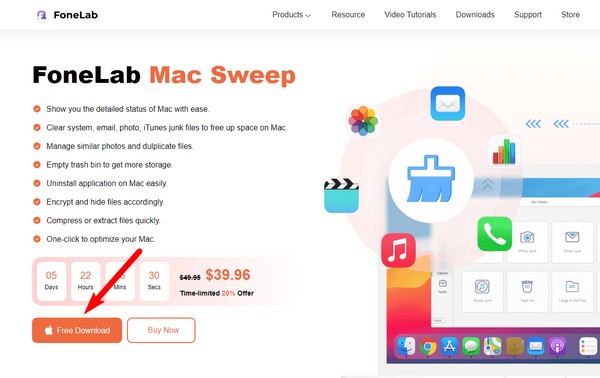
Шаг 2Когда появится основной интерфейс, выберите очиститель поле, и программа покажет вам типы данных или ненужного мусора, которые можно удалить. Сначала вы можете выбрать «Системный мусор», «Нежелательный мусор iPhoto», «Большие и старые файлы» или что-то еще, что вы предпочитаете. В следующем интерфейсе вам потребуется нажать кнопку Сканировать просматривать ваши данные и Вид чтобы отобразить их.
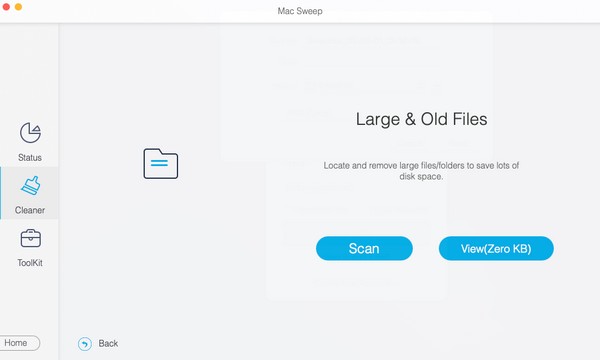
Шаг 3Данные вашего Mac будут представлены в левом разделе по классификации. Тогда подробные файлы будут справа. Установите флажки для данных, которые вы удалите, и, наконец, нажмите Чистка внизу, чтобы стереть их с вашего Mac.
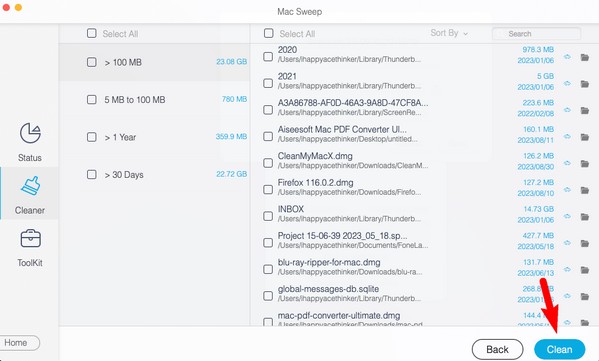
Часть 5. Часто задаваемые вопросы об удалении файлов DMG
1. Могу ли я использовать файлы DMG на своем компьютере с Windows?
К сожалению, вы не найдете официального способа заставить файлы DMG работать на компьютере с Windows. Однако вы можете попробовать использовать сторонние инструменты или найти другие неофициальные методы, которые позволят вам использовать файлы DMG, как упоминалось ранее. Просто учтите, что этот тип файла изначально несовместим с Windows и другими ОС, поэтому вы можете столкнуться с трудностями при поиске подходящего метода для этого.
2. Как удалить приложение DMG на моем Mac?
Вы можете удалить приложение, которое вы установили, с помощью файла DMG, открыв панель запуска для просмотра своих приложений. Затем нажмите и удерживайте одно из приложений, пока все они не начнут покачиваться. После этого нажмите кнопку «x" рядом с приложением, которое вы хотите удалить, затем выберите Удалить для его удаления.
Это все, что вам нужно знать о файлах DMG на вашем Mac. Если вам нужны дополнительные рекомендации по другим проблемам, связанным с устройством, поделитесь ими с нами ниже.

С FoneLab Mac Sweep вы очистите систему, электронную почту, фотографии, ненужные файлы iTunes, чтобы освободить место на Mac.
- Управление похожими фотографиями и дубликатами файлов.
- Показать вам подробный статус Mac с легкостью.
- Очистите мусорное ведро, чтобы получить больше места для хранения.
